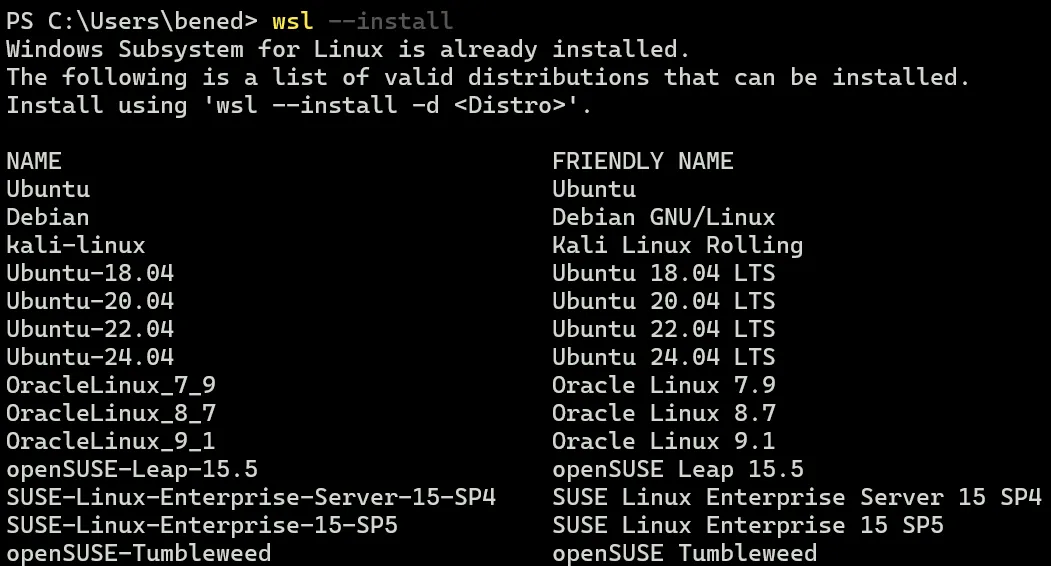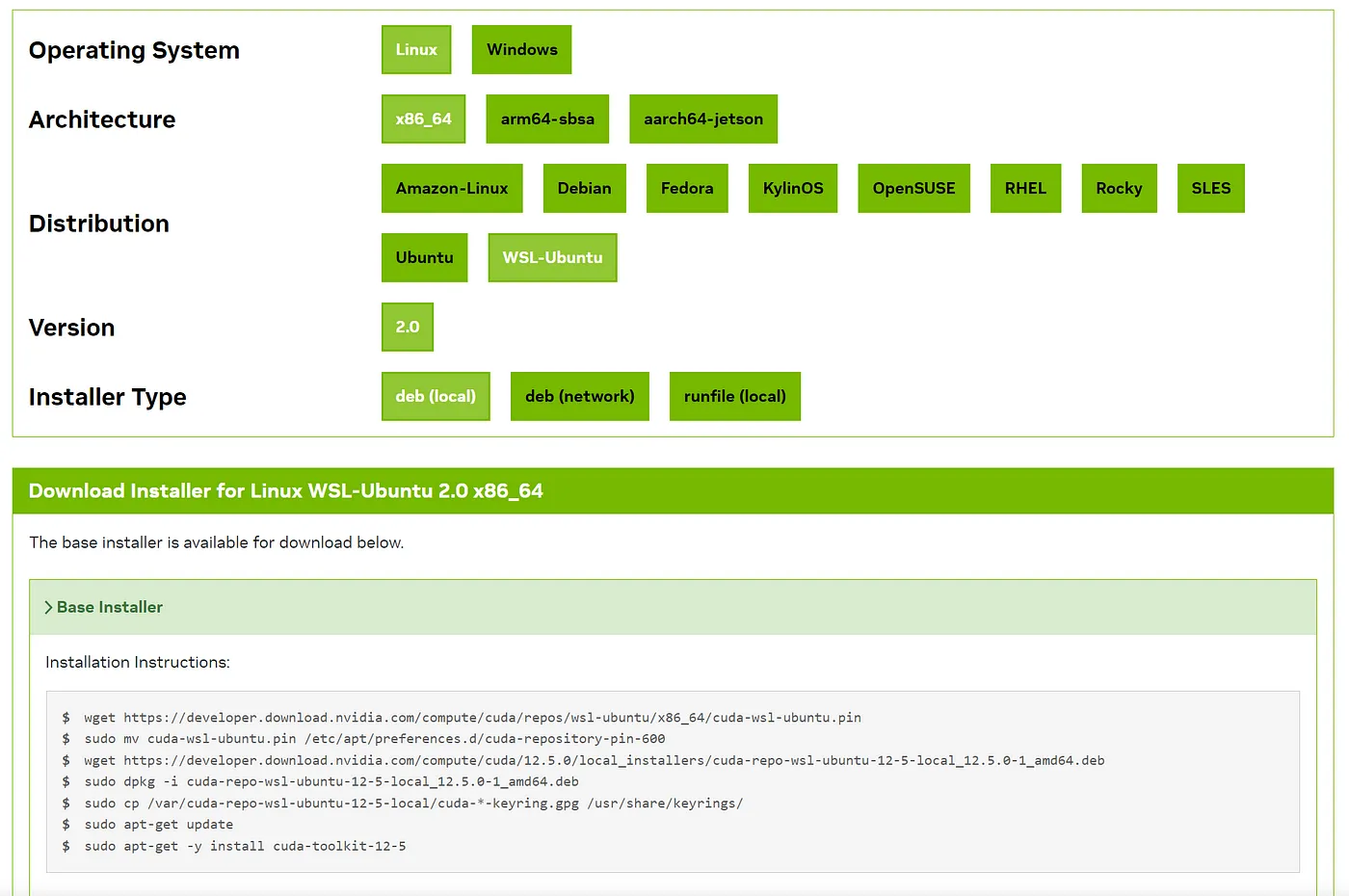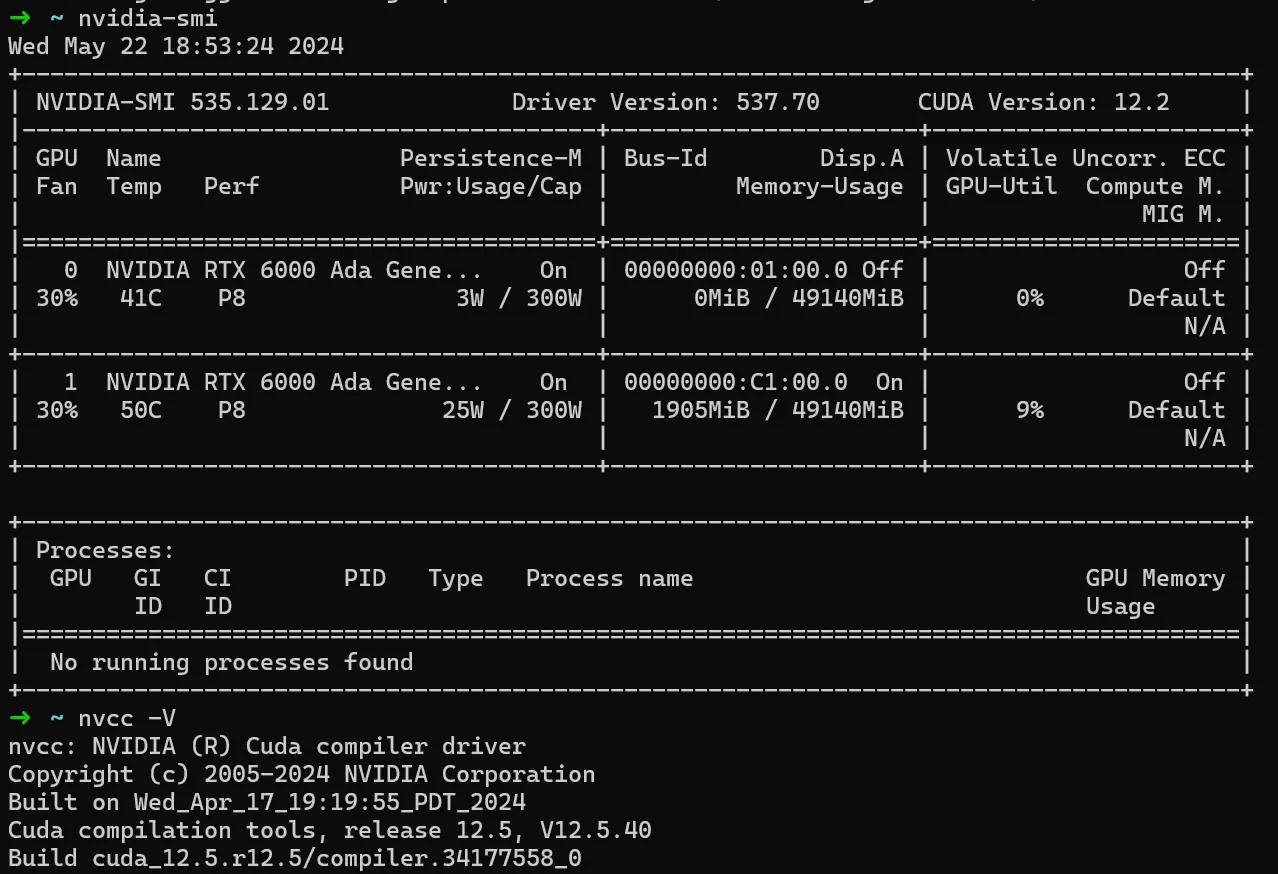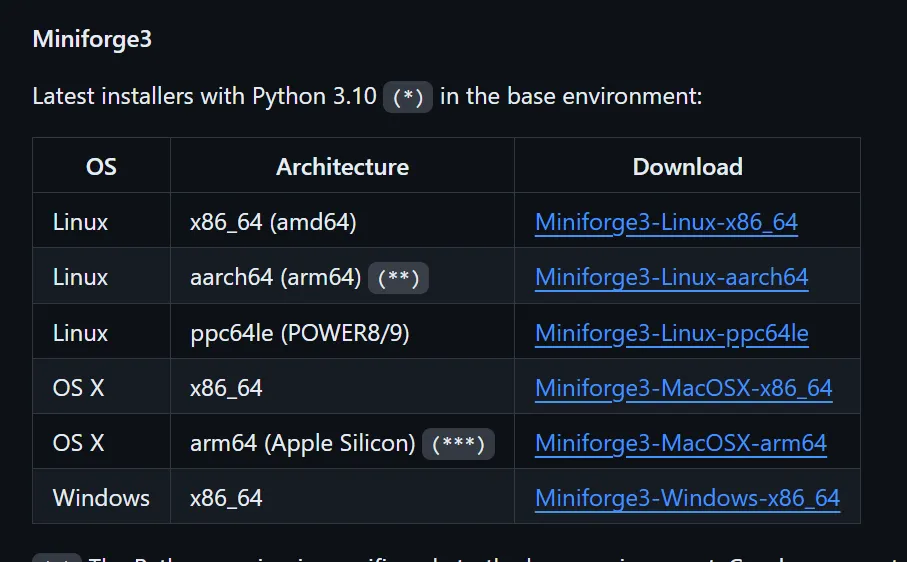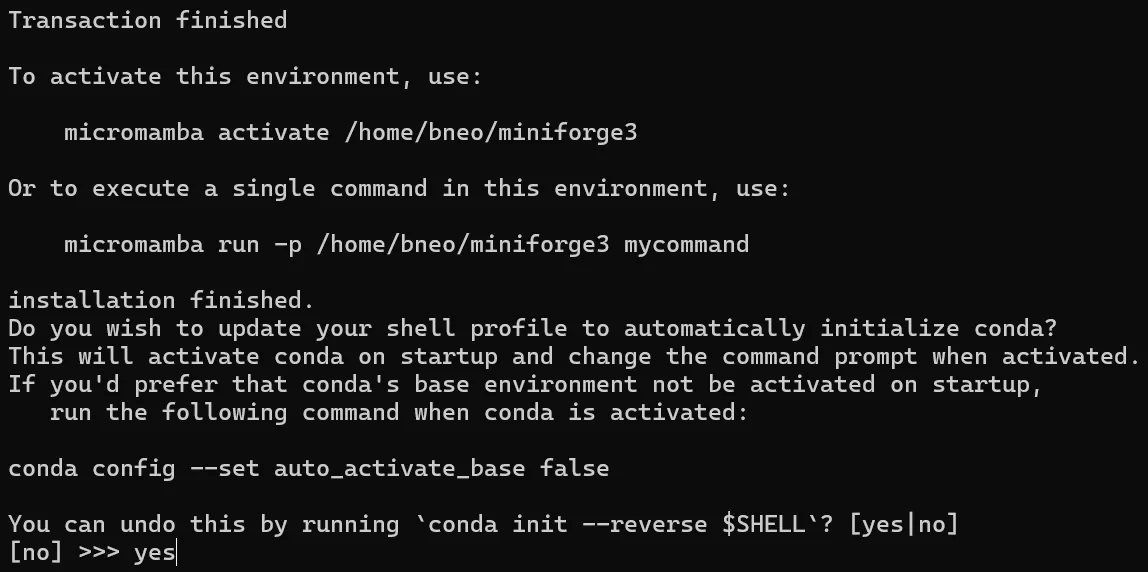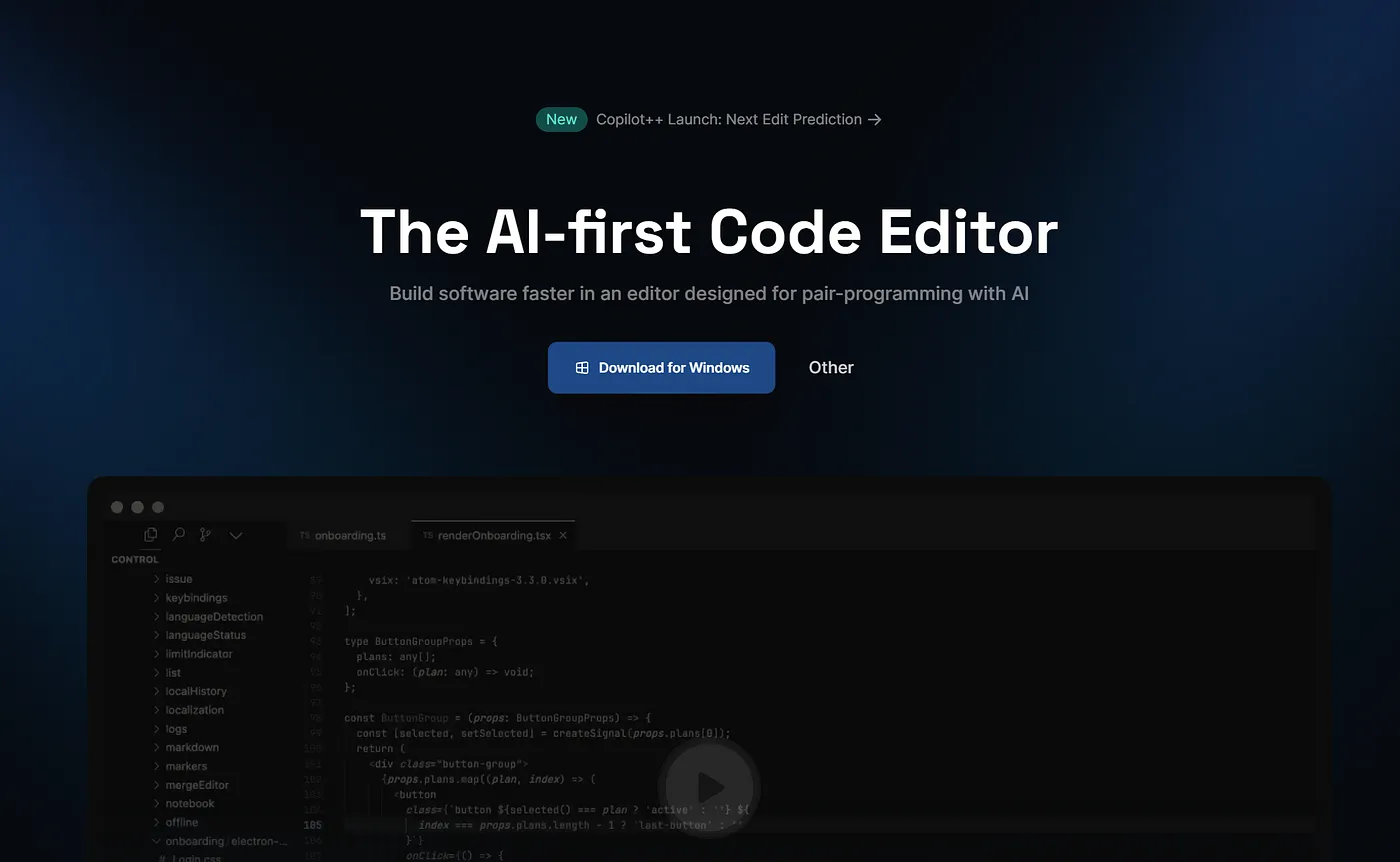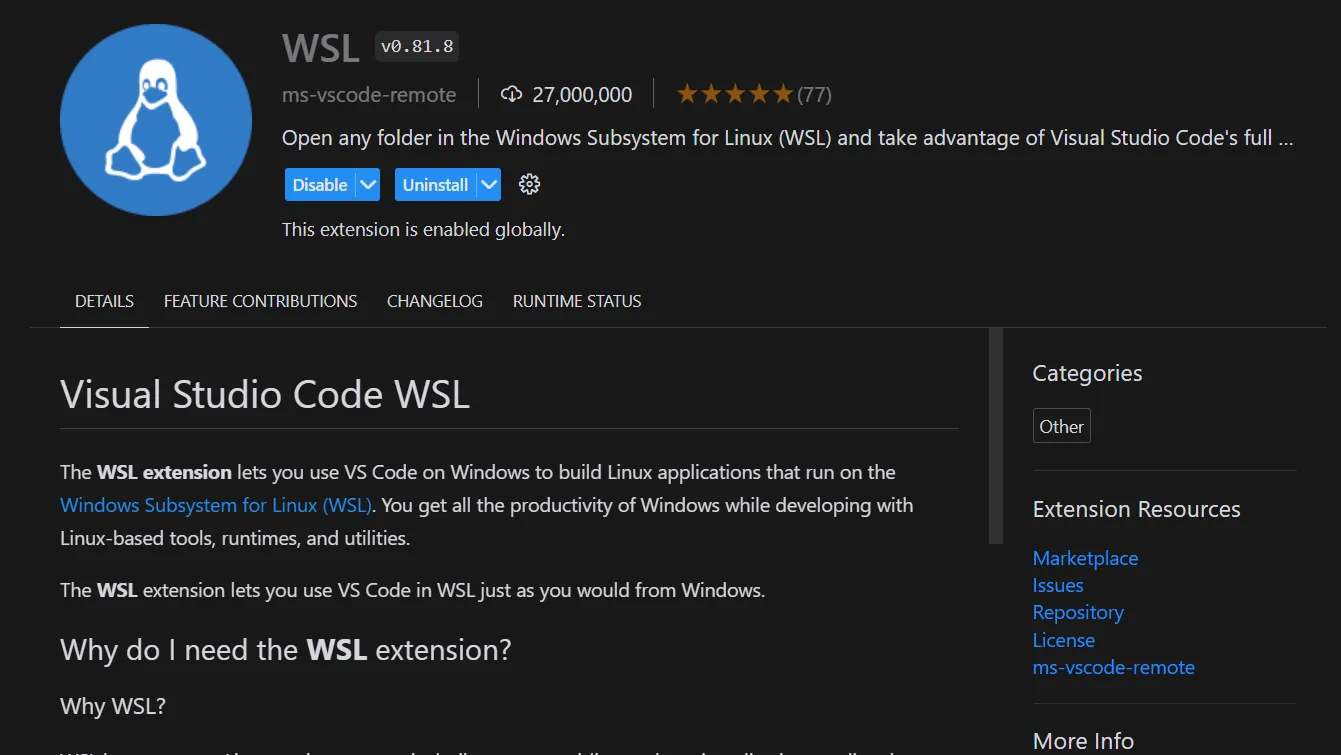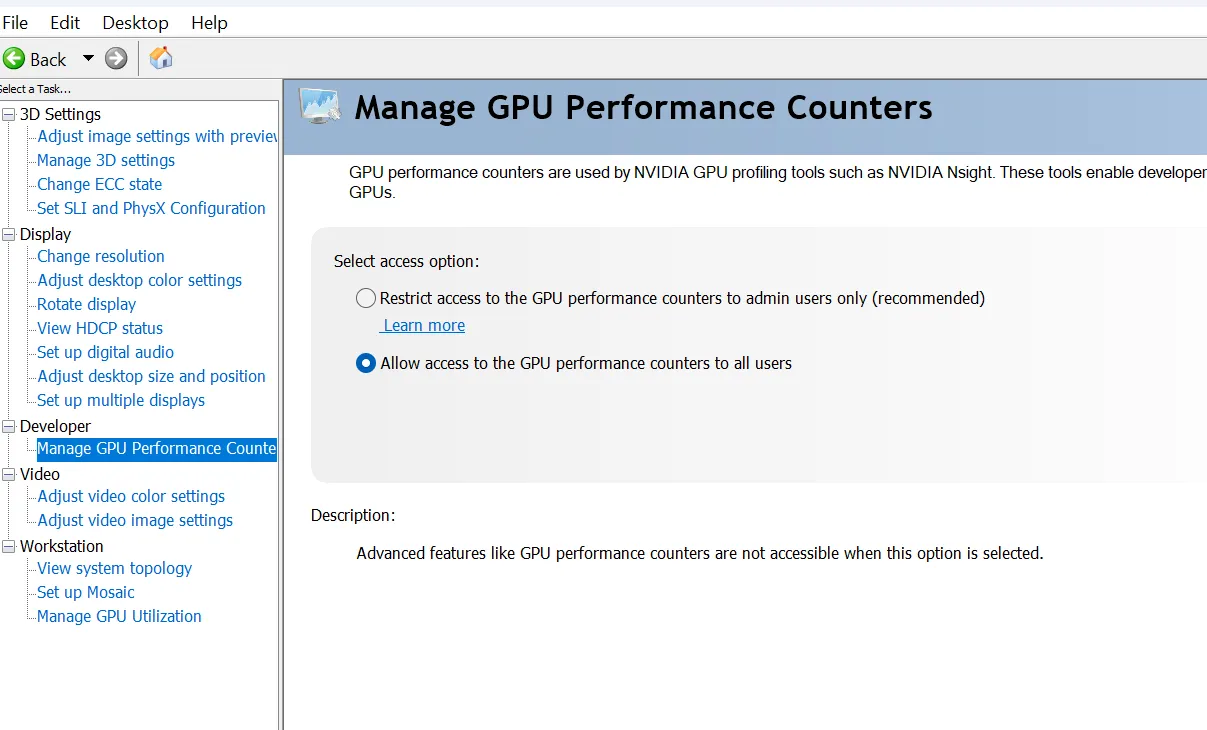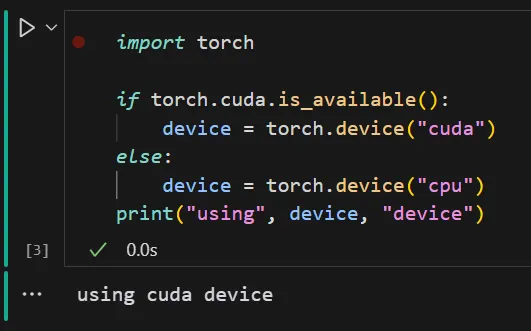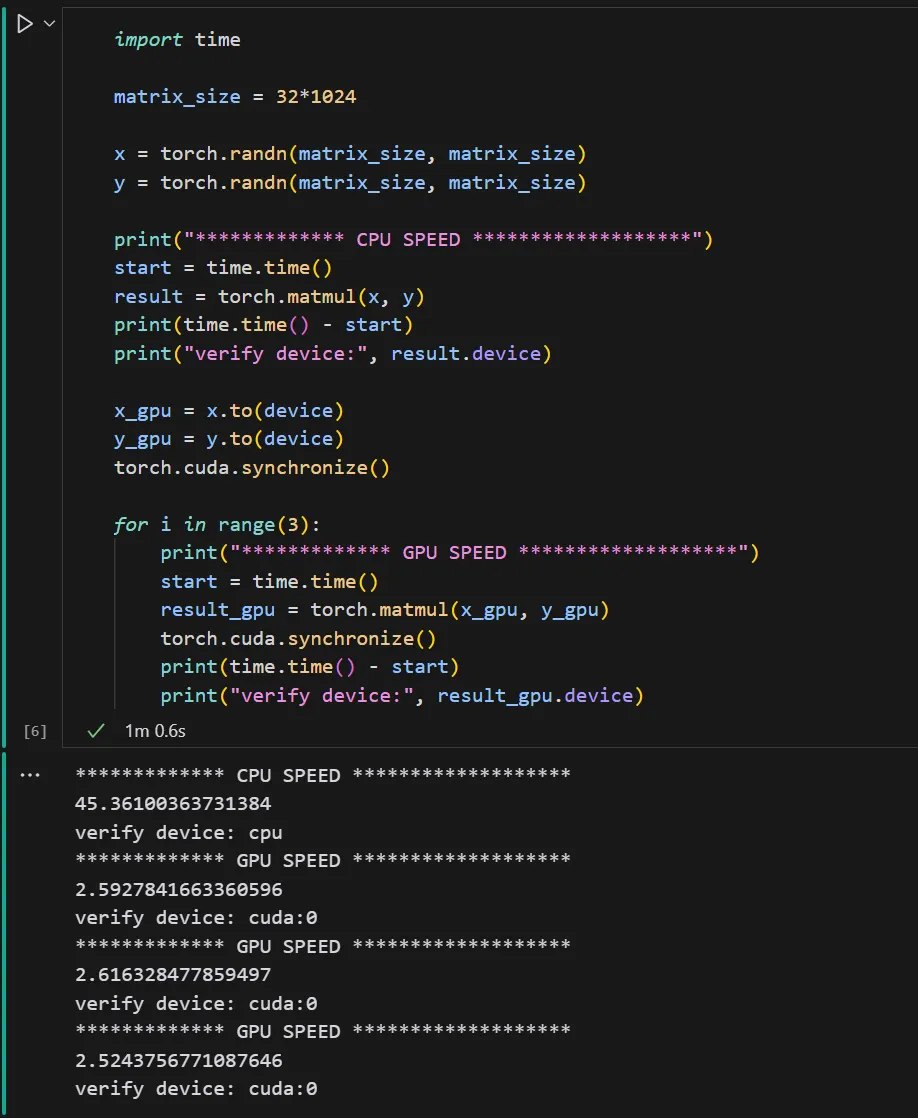软件工程
如何为数据科学设置Windows笔记本电脑
生成自 GPT-4o
自从我开始数据科学和机器学习的旅程以来,我一直都是 Mac 用户。
但是作为Z by HP 全球大使计划的一部分,我有幸使用到了强大的 HP 硬件,具体来说是 HP Z6 G5 塔式工作站。以下是它的配置:
- 处理器: AMD Ryzen Threadripper PRO 7965WX 24核 4.20 GHz
- 内存: 256 GB (255 GB 可用)
- 系统类型: 64位操作系统,基于 x64 处理器
- 显卡: NVIDIA RTX 6000 Ada 48 GB 4DP 显卡
我从未有过如此强大的计算能力来训练模型,所以我非常兴奋能够开始。
为了把一切都设置好,我做了一些研究和阅读,并决定写这篇文章,概述了我为了进行数据科学工作而让我的电脑运行起来所做的工作。
注意:这绝不是设置 Windows 的最佳方式,这只是个人偏好。请在评论中留下您的想法和建议!
让我们开始吧!
首先,我们需要安装 PowerShell 7。这可以通过使用 Windows 包管理器 winget 轻松完成。
winget install --id Microsoft.Powershell --source winget
winget install --id Microsoft.Powershell.Preview --source winget
Windows Subsystem for Linux (WSL) 允许你在 Windows 安装旁边运行一个 Linux 发行版。下面是设置方法:
1. 在 Windows 上启用“虚拟机平台”功能:
- 前往“打开或关闭Windows功能”。
- 选中“虚拟机平台”旁边的复选框。
2. 安装 WSL:
wsl --安装
3. 设置 WSL2 版本
wsl --set-default-version 2
4. 检查 WSL 版本:
wsl -l -v
1. 安装 Ubuntu:
wsl - install -d Ubuntu
2. 运行 Ubuntu:
wsl - 分布式 Ubuntu
3. 关闭 Ubuntu:
wsl -t Ubuntu
4. 检查操作系统状态:
wsl - 列出 - 详细信息
5. 退出 WSL:
退出
在终端应用中,将 Ubuntu 设置为默认。
sudo apt update && sudo apt upgrade
查找更多 Linux 命令
ZSH 提供了更智能的 Tab 自动补全、别名和其他功能,使其成为开发中的一款优秀 shell。
1. 安装 ZSH:
sudo apt-get install zsh
2. 安装 Oh My Zsh:
sh -c "$(curl -fsSL https://raw.github.com/ohmyzsh/ohmyzsh/master/tools/install.sh)"
查找 主题 和 插件 来自定义你的 ZSH 设置。
1. 生成一个新的 SSH 密钥并添加到 ssh-agent
ssh-keygen -t ed25519 -C "你的邮箱@example.com"
2. 为你的 GitHub 账户添加一个新的 SSH 密钥
3. 配置你的用户名 和 电子邮件
git config --global user.name "你的名字"
git config --global user.email "你的邮箱@example.com"
CUDA 允许你利用 NVIDIA GPU 的强大功能进行计算任务。
安装 GCC 编译器:
sudo apt install gcc --fix-missing
nvidia
安装 Nvidia CUDA 工具包:
sudo apt install nvidia-cuda-toolkit
检查驱动程序和 CUDA 版本:
nvidia-smi
nvcc -V
我的终端输出
Mamba 是一个包管理器,可以作为 conda 的替代品,并且在解决依赖关系方面通常更快。
Miniforge 分发版 >= Miniforge3-22.3.1-0
wget https://github.com/conda-forge/miniforge/releases/latest/download/Miniforge3-Linux-x86_64.sh
bash Miniforge3-Linux-x86_64.sh
示例用法:创建一个新的环境并安装 JupyterLab:
mamba create -n myjlabenv jupyterlab -c conda-forge
mamba activate myjlabenv # 激活我们的环境
jupyter lab # 这将启动 JupyterLab 并打开浏览器
我从 VSCode 切换到了 Cursor,因为它将 LLM 整合到整个代码库中的效果非常好。
获取 WSL VSCode 扩展以连接你的 Linux 发行版。
搜索 Nvidia 控制面板,选择“允许所有用户访问 GPU 性能计数器”
pip install torch numpy
这就是本文的全部内容。
我听说 WSL 比较慢,现在正在考虑给我的电脑安装双系统。
在评论中告诉我,如果你有任何建议,认为我应该在我的电脑上安装其他软件!
- Bea Stollnitz — 配置 Windows 开发机器以进行数据科学
- 如何使用 WSL2 在 Windows 10/11 上创建完美的机器学习开发环境
- 如何使用 Nvidia 图形卡 (CUDA) 设置 Windows 机器以进行机器学习/深度学习
- 用您的笔记本电脑解锁数据科学潜力
务必关注bitgrit 数据科学出版物以保持更新!
想和其他数据科学家讨论数据科学和人工智能的最新进展吗?加入我们的 discord 服务器!
跟随 Bitgrit 以了解工作坊和即将举行的竞赛的最新信息!
Discord | 网站 | Twitter | LinkedIn | Instagram | Facebook | YouTube
-
初创企业的效率秘诀!实用的看板式任务管理工具推荐12-22
-
新能源汽车销售难题如何破?看板工具助力门店管理升级12-22
-
8 款现代无代码工具,轻松提升开发者工作效率 ???????12-21
-
从线索跟踪到业绩提升:销售任务管理系统推荐12-21
-
刚刚发布RobinReach:多渠道社交媒体管理工具 ??12-21
-
跨地域协作无压力!推荐几款必备的可视化协同工具12-21
-
初学者指南:轻松掌握文章编辑器12-21
-
Excel数据导出教程:让数据迁移变得简单12-21
-
Excel数据导入入门教程12-21
-
5分钟速览:优化项目管理必备的5款高效工具12-21
-
Excel数据导出课程:新手入门指南12-21
-
Excel数据导出学习:新手必备教程12-21
-
Excel数据导入学习:新手必读指南12-21
-
Excel数据导出教程:新手入门必备指南12-21
-
跨境电商双旦选品工具分享——看板软件篇12-20